
¿No encuentras tus contactos de iCloud? Descubre las razones y qué hacer.

¿Alguna vez te has encontrado con prisa por contactar a alguien, pero al encender el teléfono descubres que tu lista de contactos está vacía? ¡Tranquilo! Quizás te hayas topado con un problema bastante común: faltan contactos de iCloud.
¿Por qué desaparecen mis contactos de iCloud? Este problema puede ser frustrante y confuso, sobre todo cuando necesitas contactar a alguien urgentemente. Pero no te preocupes; la mayoría de las veces, hay una solución. Este artículo explica por qué desaparecen los contactos de iCloud y cómo recuperarlos . Sigue leyendo para resolver tus necesidades urgentes.
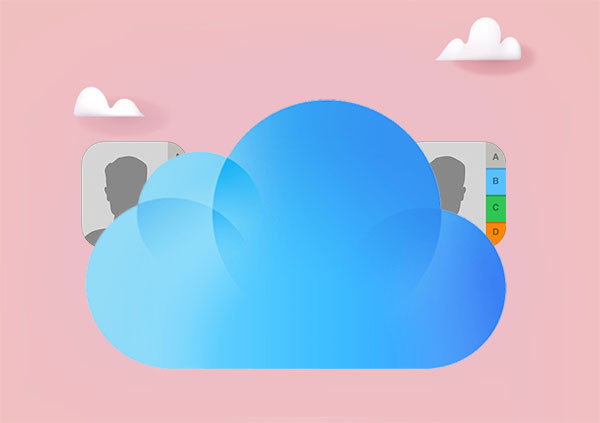
Hay muchas razones por las que los contactos desaparecen de iCloud, algunas de las cuales son las siguientes:
1. Contactos de iCloud no habilitados:
Si olvidas activar la opción Contactos de iCloud en tu iPhone u otros dispositivos, tus contactos no se sincronizarán con iCloud. Esto significa que no los verás en otros dispositivos.
2. Error de inicio de sesión en la cuenta de iCloud:
Si usa diferentes cuentas de iCloud en distintos dispositivos, o si cierra sesión o realiza cambios en su cuenta de iCloud, es posible que sus contactos no se sincronicen correctamente.
3. Problemas de conexión de red:
Si su dispositivo no está conectado a Internet o si la señal de red es inestable, es posible que sus contactos no se carguen ni descarguen en iCloud.
4. Problemas de actualización del sistema o del software:
Al actualizar tu dispositivo, es posible que tus contactos se pierdan o presenten problemas. Esto podría deberse a problemas de compatibilidad u otras razones relacionadas con la actualización.
5. Espacio de almacenamiento insuficiente en iCloud:
Si tu almacenamiento de iCloud está lleno , es posible que tus contactos no se sincronicen ni actualicen correctamente. Asegúrate de tener suficiente espacio disponible en tu cuenta de iCloud.
Si descubres que tus contactos desaparecieron de iCloud o que faltan nombres en los contactos de iPhone , no te preocupes. Puedes probar los siguientes métodos para solucionar el problema.
La primera solución para solucionar el problema de la falta de contactos en iCloud es desactivar y volver a activar la función Contactos de iCloud. Esto puede ayudarte a forzar la actualización de tus contactos de iCloud. Para ello, sigue estos pasos:
Paso 1. Vaya a "Configuración" > [su nombre] > "iCloud".
Paso 2. Desactiva la opción "Contactos" y selecciona "Mantener en mi iPhone".

Paso 3. Vuelve a activar la opción "Contactos" y selecciona "Combinar". Espera un momento y verás los contactos recuperados de nuevo en tu iPhone.

A veces, incluso con la opción Contactos de iCloud activada, es posible que tu iPhone no sincronice tus contactos con iCloud, sino que los guarde localmente o en otra cuenta. En estos casos, debes configurar iCloud como la cuenta predeterminada en la app Contactos de tu iPhone. Así es como se hace:
Paso 1. Abra la aplicación Contactos de su iPhone.
Paso 2. Toca "Grupos" o "Cuentas", según tu versión iOS .
Paso 3. Seleccione “Todo iCloud” o “iCloud” como cuenta predeterminada para los contactos.
Paso 4. Pulsa "Listo" y, tras una breve espera, deberías observar que reaparecen los contactos que faltaban.

Si solo faltan algunos de tus contactos de iCloud en tu iPhone en lugar de todos, podría deberse a que algunos de tus contactos no se han sincronizado con iCloud sino que están almacenados en otro lugar, como en la tarjeta SIM, Gmail, Outlook, etc. En tales casos, debes agregar manualmente estos contactos a iCloud.
A veces, reiniciar el iPhone puede solucionar problemas menores, como la pérdida de contactos tras una actualización . Estos son los pasos específicos:
Paso 1. En tu iPhone, mantén presionado el botón de encendido hasta que aparezca el mensaje "Deslizar para apagar". Luego, deslízalo para apagar el iPhone.
Paso 2. Espera unos segundos y mantén presionado el botón de encendido hasta que aparezca el logotipo de Apple. Suéltalo y espera a que tu iPhone se reinicie.
Paso 3. En tu iPhone, verifica si tus contactos de iCloud se han restaurado.

Si los métodos anteriores para restaurar contactos de iCloud no funcionan, o si tus contactos de iCloud se han eliminado, debes intentar restaurarlos . Aquí tienes tres métodos para ayudarte a recuperarlos.
Coolmuster iPhone Data Recovery es un popular software de recuperación de datos para iPhone que te ayuda a recuperar archivos borrados, incluyendo contactos, de tu iPhone, con o sin copia de seguridad. Además, te permite recuperar contactos de iCloud sin afectar tus demás datos ni configuraciones, a diferencia de usar iCloud e iTunes. Por lo tanto, es la mejor opción para recuperar tus contactos de iCloud.
Características principales:
Siga los pasos a continuación para recuperar sus contactos de iCloud:
01 Abra el software y acceda al modo "Recuperar desde iCloud". Siga las instrucciones para iniciar sesión en su cuenta de iCloud. Si se le solicita la autenticación de dos factores, introduzca el código de verificación recibido en su dispositivo iOS y haga clic en "Verificar" para continuar.

02 Seleccione los tipos de archivos que desea restaurar y haga clic en el icono "Siguiente" para iniciar un análisis rápido. Esto le permitirá obtener una vista previa de información más detallada de la copia de seguridad de iCloud.

03 Seleccione la categoría "Contactos" en el panel izquierdo y, a continuación, seleccione los contactos que desea recuperar en el panel derecho. Finalmente, haga clic en el botón "Recuperar en el equipo" para guardarlos en su ordenador.

Además de recuperar contactos desde la copia de seguridad de iCloud, este software también le permite restaurar directamente sus contactos desde su dispositivo iOS sin la necesidad de una copia de seguridad.
Cómo recuperar contactos borrados en iPhone sin respaldoAcceder a iCloud.com permite a los usuarios restaurar sus contactos directamente desde la interfaz web de iCloud. Este método es eficaz cuando los contactos están visibles en línea, pero no están correctamente sincronizados con el dispositivo. A continuación, se explica cómo hacerlo:
Paso 1. Accede a iCloud.com desde el navegador de tu computadora e inicia sesión usando las credenciales de ID de Apple que utilizas para hacer copias de seguridad de tus contactos.
Paso 2. Si ha habilitado la autenticación de dos factores, ingrese el código de verificación que recibió en un dispositivo confiable.
Paso 3. En iCloud.com, haga clic en "Configuración de la cuenta" > "Avanzado" > "Restaurar contactos".

Paso 4. Seleccione el archivo de contactos que desea restaurar y haga clic en el botón "Restaurar" que aparece junto a él.

Si realizas copias de seguridad de tu iPhone en iCloud con regularidad, puedes restaurar tus contactos de iCloud restaurando la copia de seguridad completa. Sin embargo, este método sobrescribirá todos los datos y ajustes de tu iPhone, así que úsalo con precaución. Estos son los pasos:
Paso 1. Vaya a "Configuración" > [su nombre] > "iCloud" > "Administrar almacenamiento" > "Copias de seguridad" para asegurarse de tener el archivo de copia de seguridad más reciente.
Paso 2. Regrese a la pantalla "Configuración" y haga clic en "General" > "Restablecer" > "Borrar contenido y configuración". Confirme la acción con su contraseña.

Paso 3. Tras el restablecimiento, tu iPhone se reiniciará. Configúralo como nuevo, siguiendo las instrucciones en pantalla hasta llegar a la pantalla "Aplicaciones y Datos".

Paso 4. En la pantalla "Aplicaciones y datos", haz clic en la opción "Restaurar desde copia de seguridad de iCloud" e introduce tu ID de Apple y contraseña. Selecciona un archivo de copia de seguridad y haz clic en el botón "Restaurar" para restaurar el contenido completo de la copia de seguridad de iCloud en tu dispositivo.
Lo anterior ofrece un resumen de las razones por las que se pierden los contactos de iCloud, los métodos para solucionar el problema y los procedimientos de recuperación. Esperamos que esta información le sea útil. Sin embargo, para una recuperación más sencilla, segura y eficiente de sus contactos de iCloud, le recomendamos encarecidamente utilizar el software Coolmuster iPhone Data Recovery .
Artículos relacionados:
¿Cómo solucionar el problema de las fotos que faltan en iCloud? [8 soluciones esenciales]
¿Se te ha ido la música del iPhone sin darte cuenta? Prueba 9 soluciones aquí
¿La app desapareció de la pantalla de inicio de tu iPhone? Aquí te explicamos cómo recuperarla.
¿El iPhone borra los mensajes de texto automáticamente? ¿Por qué y cómo recuperarlos?





